周りを見ていると(わたしの周りなので、だいたい初期からiPhoneを使っている人たち)
iTunesを使ってパソコンにバックアップを取ってそこから新端末に復元する
って人がまだいるのだけどそれって
・何10GBというデータが貴重なパソコンのストレージを食う
・いちいちケーブルでつなぐのがめんどう
なわけで、もう「パソコンが母艦」って時代じゃない。
○大前提
・iCloudバックアップをとっておく。移行の直前に手動で取るとよし。
・iCloudキーチェインも忘れずに←これがあると移行後の各種パスワード入力が格段に楽になる
・写真はiCloudフォトライブラリへ同期し、iPhone上は「ストレージを最適化」をチェック。そうすると、iPhoneのストレージをかなり節約できる上に、古い写真は必要な時にクラウドから本体をダウンロードできるので便利。
iCloud写真とiCloudバックアップを行うには必要とする容量的に
iCloudDriveの有料契約が必要で写真をあまり撮らない人は
50GB(月々130円)、普通の人は200GB(月々400円)あれば大丈夫でしょう。
0:あらかじめ退避作業が必要なサービスの待避を行う。
いくつかあらかじめ待避作業をしておく必要があるアプリがある。
あとから旧端末上で作業してもいいけど、先にやっといてもいい。
・LINE:あらかじめ移行作業をしかけておく。イマドキめんどくせー。
・モバイルSuica:これは旧端末上から「削除」するだけでいい。iCloud上にデータは残るので新端末でまたそれを引っ張ってくると、残高もそのままで使える
・他にもあるらしいけどわたしが使ってるのはこの2つ。
1:SIMを入れ替える。
旧機種からSIMを取りだし、新しいiPhoneへいれる。
2:電源を入れ、指示に従う。
言語などを設定するだけ。ここで今まで使っていた端末の電源を入れておくとよし。
旧端末と新端末が近くにあれば、互いに惹かれ合って(をい)、
クイックスタートになる。
旧端末側は自動的にこの画面になるので操作は不要。
指示に従って旧端末を持ち上げ
旧端末の円の中に新端末の画面に表示されているパターンが表示されるように位置を合わせる。するとそれを読み取ってデータの移行がはじまる。
旧端末のパスコードをいれれば第一段階完了。
この時点で、Wi-FiのパスワードやAppleIDとそのパスワードなど「新端末をセットアップするのに必要な情報」が転送される。
めちゃ簡単。昔は手動で自宅のWi-Fiにつないだり、AppleIDとパスワードを入れたりしなきゃならなかったもんな。
さすがにFaceIDは新たに登録しなきゃいけないので登録しましょう。
4: iCloudバックアップから復元
iCloudのバックアップから新端末にすべてを復元する。
復元する前にバックアップをアップデート、とあるが
すでにバックアップは住んでるので「バックアップから復元」を選ぶ。
待つ。
実は、時間はそんなにかからない。
なぜなら、iCloudにはストレージの中身がすべてバックアップされてるわけじゃないからだ。
わたしの場合、10GBくらいだったかな。
だって、写真は「別枠」(iCloudフォトライブラリを使ってるから)だし、
アプリは「この人はどのアプリを持ってるか、そのアプリの設定とそのアプリで使ったデータ」しか持ってないのだ(だって、アプリ本体はAppStoreにあるんだから)。
旧端末にあったその人にユニークなデータだけをダウンロードするので
時間はあまりかからないのである。数10分で復元完了してロック画面になった。
ああ、環境が完全に移行するから、デフォルトのふくらんだロック画面とか見ることなかったわ。
このあとApple Payに登録したクレジットカードを復元したり
(セキュリティコードは必要)
モバイルSuicaを復元したりそういう作業はある。
5:復元が終わってもしばらくかかるので注意
復元が終わったらすぐ使えるようになるのだが、
その時点ではまだ「アプリのダウンロードが終わってない」
iCloudフォトライブラリのサムネイルのダウンロードがまだ終わってない
iCloudフォトライブラリはよくできたもので、新端末に移行すると、写真本体ではなく、ライブラリのデータと各写真のサムネイルだけを落としてくるのだ。本体はクラウドにあるから必要な時落としてくればいいのである。
アプリのダウンロードが完了するには数時間(デカいゲームをいっぱい抱えてる人はしらんが)、
 |
| こんな感じで徐々にアプリが戻ってくる |
わたしの場合、写真とビデオを合わせて9万個ほどあるので
サムネイルだけ落とすといってもそれなりにかかるのだ。
でも作業中でも問題なくiPhoneを使えるのでそこは気にしなくてよい。
気がついたら復元してたな、ってくらいで。
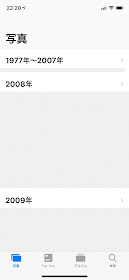 |
| 最初はサムネイルの枠だけ用意されてデータは落ちてきてないから真っ白 |
ややこしい作業無しで移行は終わるのである。
ただし、各種コンテンツを使ったりログインするとき
アカウントを入れ直す必要がある。
でもiCloudキーチェーンを使っていれば、FaceIDで認証してパスワードを引っ張り出せるのでそれほどめんどくさくはない。
一部、手入力させられたとこあったけど、まあ多少はしょうがない。
モバイルSuicaの復元とLINEの移行も忘れずに。
まあだいたいこんなもんです。
昔に比べるとめちゃ楽になったわ。











0 件のコメント:
コメントを投稿